
 |
|
:: СОДЕРЖАНИЕ НОМЕРА
:: Газетные рубрики
:: АВТОРЫ
:: Поиск
:: Поддержка проекта
Webmoney:
|
:: №6 (05.07.2001) Просмотров: 4991
Автор: Сергей Колесников / KEEPER. Рубрика: Читатель читателю. Номер: №6 (05.07.2001). iS-DOS 2000? YES!Довелось мне приобрести дискету с IS-DOS 2000 года. Наслышан был о том, какая это крутая вещь и захотелось мне новизны ощущений и еще большего удобства в работе по сравнению с моей версией 4.0.О своих «приключениях» с настройкой версии 2000 года я и хочу рассказать, подробно остановившись на некоторых важных моментах, чтобы у уважаемых читателей не возникло ситуации с фатальной гибелью важных файлов при работе на электронном диске (у меня такое произошло, и даже неоднократно). Но сначала о недостатках, которые были весьма неприятны и явились хоть и маленькой, но ложкой дегтя в бочке меда. Самый главный недостаток - полное отсутствие каталога PRINT, включая даже драйверы принтера. По этой причине я до сих пор работаю в IS-DOS CLASSIC, т.к. и рад бы пользоваться «Шиком», да драйвера нет... Оказывается, надо было заказывать вместе с основной дискетой другую дискету с программами печати на принтере за отдельную, хотя и небольшую (так сказано) плату. А все дело в том, что IS-DOS, как пишет автор, уже полностью не помещается на одной дискете! Казалось бы, выбросьте несколько ненужных help’ов и место на диске освободится, но нет, слишком большая ценность - слова, написанного уважаемым Алексеем Леонтьевым! Что еще вызвало недоумение, так это то, что содержимое диска представляет из себя какой-то бардак, не побоюсь этого слова... Многие файлы почему-то перенесены в другие каталоги, а если посмотреть на карту занятости диска, то увидите ее всю в «дырках». Но это все пустяки, а вот зачем понадобилось менять содержание файла «extkey.txt»? К примеру, я, пользуясь версией 4.0, привык к определенному набору «горячих» клавиш, а в версии 2000 года они все совершенно другие, хотя и добавилось много чего нового, нужного и полезного. Поэтому я вам рекомендую сначала распечатать на принтере, а если такового нет, то переписать от руки содержание extkey.txt, а затем дополнить новым содержанием ваш старый файл и записать его на эту дискету. Тогда не надо будет переучиваться на новые «горячие» клавиши. Прежде, чем работать с диском IS-DOS 2000, обязательно перепишите его на другую дискету с помощью Soft Copy 1.3 (или еще чем-нибудь подходящим) и спрячьте базовый диск подальше. Это на случай нечаянной порчи (и такое бывает, к сожалению). А вот теперь, подстраховавшись, переходим к работе непосредственно с новой IS-DOS. Запустив диск и загрузившись, попробуйте, нажав EDIT или CAPS LOCK, выбрать дисковод для левой или правой панели. Оказывается, что FDD можно выбрать только «А», и еще винчестер «Н». Но «винта» у меня нет, у Вас, скорее всего, тоже, а что ж делать? А нужно всего-навсего настроить IS-DOS под Ваш компьютер и необходимое количество дисководов. Найдите в каталоге UTIL программку dev.com, наведите на нее курсор и нажмите ENTER. Эта программа поможет Вам подключить новые устройства к установленному в память блочному драйверу или, наоборот, открепить устройство от драйвера, что может быть полезно при установке нового драйвера, требующего большого количества устройств, например, драйвера винчестера. (Но это когда Вы этим самым винтом обзаведетесь). Так, драйвер 40MB-ного винта wdc7.blk требует подключения до 4 устройств от C до F. Прежде всего с помощью eliminat.com посмотрите, какие драйверы блочных устройств подключены в данный момент, ненужные снимите и установите то, что Вам нужно. Я, например, на своем «Скорпе» установил драйвер edsco-b, чтобы можно было работать с электронным диском (он позволяет создать RAM-диск размером 832 сектора, т.е. 208 kB). При запуске программа dev.com печатает два окна меню: 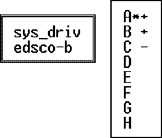 В левом окне Вы сможете выбрать драйвер, с чьими устройствами Вы хотите работать. В правое окно можно перейти с помощью клавиш «P», «Enter», «CS/8». В нем восемь строк по числу устройств. Звездочкой отмечено текущее устройство. Его откреплять нельзя, и поэтому курсор не будет ходить по этой строке. Минусами отмечены устройства, занятые другими драйверами. Чтобы работать с ними, надо выбрать в левом меню соответствующий драйвер. Плюсиками помечены устройства, подключенные к выбранному Вами драйверу. Их вы можете отключить, нажав «Enter» в соответсвующей строке. Неотмеченные устройства -свободные. Их можно подключить к выбранному Вами драйверу также нажатием клавиши «Enter». Вот теперь sys_driv позволит Вам работать с дисководами «А» и «В», а esco-b с электронным RAM-диском «С». Повторяю, что это конкретный пример для «Скорпиона», у Вас может быть вместо esco-b - ed_128 или ed_profi или еще какой-нибудь в зависимости от Вашего компьютера. Подробнее об этом Вы сможете почитать в статьях «Работа с электронным диском в IS-DOS» (ZX-FORMAT N:4) или моей статье в журнале DEJA VU #8. Там же Вы прочтете, как устанавливается RAM-диск и как сделать, чтобы он автоматически устанавли-вался и загружался при запуске IS-DOS с диска. Следующее, что нужно будет сделать, это найти в каталоге UTIL программу show.com и запустить ее. Эта программа позволит Вам ознакомиться с текущей конфигурацией системы. При входе в программу на экране рисуются следующие 4 окна: 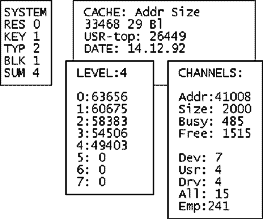 В левом верхнем углу экрана расположено окно меню программы. Как и во всяком меню, курсор в нем перемещается вверх клавишами «Q», «CS/7», «CS/Q», и вниз: «A», «CS/6», «CS/A». Опции меню: 1.SYSTEM - Печатает в правой части экрана три окна (см. выше), на которых отображено: 1). Верхнее окно: CACHE - «Виртуальный диск». Его адрес и размер в блоках. USR-top - Значение ограничителя нижнего адреса «Виртуального диска». DATE - Дата трансляции уровня SHELL. 2). Левое окно: LEVEL - номер старшего уровня в системе. 0:..7: - Адреса уровней. 3). Правое окно: (CHANNELS) Addr - Адрес области каналов Size - Размер области каналов Busy - Занято (байт) Free - Свободно Dev - число каналов устройств Usr - число каналов пользователя Drv - число каналов драйверов All - суммарное число созданных каналов Emp - число свободных номеров каналов Главное, что Вы можете почерпнуть отсюда - это размер «кэша» в блоках и размер области каналов. Оптимальный размер «кэша» для IS-DOS CLASSIC - 29 блоков, а области каналов, если Вы не собираетесь работать с базами данных - 1000. Если это не так, установить необходимый размер «кэша» можно из командной строки таким образом: cache /29 channel /1000 Теперь это дело надо сохранить в файле is_dos.sys, чтобы при загрузке системы эти параметры уже были установлены. Откройте каталог BOOT и из командной строки поочередно наберите: sv is con is boot Вот теперь порядок! Но вот еще что: Вы ведь собираетесь работать с электронным диском, не так ли? Если не так, то зачем Вам IS-DOS? Тогда лучше пишите тексты в ZX-WORD’е! Вам понадобится еще настроить параметры копировщиков для обеспечения их надежной работы с электронным диском. Эта настройка может быть осуществлена с помощью командного файла copytune.com, который находит командные файлы программ копирования в текущем каталоге. Обычно копировщик, который Вы желаете настроить, находится в том же каталоге, что и copytune.com. Для вызова настройщика Вы можете просто подвести курсор к файлу copytune.com и нажать «Enter». Все программы, настраиваемые данной утилитой, автоматически определяют наличие (отсутствие) дополнительного ОЗУ, т.e. если Вы настроили, скажем, программу copy.com на работу с буфером +80, а пользуетесь ей на компьютере без доп. памяти (обыкновенном 48-ом ZX), то ничего страшного не произойдет, т.е. программа copy сама перейдет в режим «OFF». Однако, при работе с электронным диском буфер НЕОБХОДИМО ОТКЛЮЧАТЬ ВРУЧНУЮ или на машинах с большим количеством доп. банков памяти (256К и более) использовать драйверы не работающие с банками Sinclair-128. Сразу после запуска настройщика Вы оказываетесь в его главном меню (центральное окно): 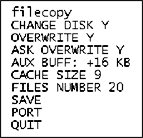 В верхней строке Вы видите имя настраиваемого файла. Нажатием «Enter» в этой строке осуществляется перебор настраиваемых файлов. Тот же эффект дает клавиша «N» (NEXT) в любой строке меню. CHANGE DISK Y/N - ждать нажатия «Enter» после надписи DESTINATION или SOURCE OVERWRITE Y/N - разрешение/запрет перезаписи файла ASK OVERWRITE Y/N - Y: в ситуации, когда файл с таким именем существует, вывести запрос Over/Skip/Quit (перезаписать/пропустить/прекратить) N: перезапись по умолчанию. AUX BUFF: OFF/16/80 KB - размер дополни-тельного буфера памяти для копирования в килобайтах (также клавишей «B»). Здесь: OFF - отключен +16 - доп. банк с адресом 0. (Управление портом настра-ивается) +80 - стандартный Sinclair-128 CACHE SIZE - размер кэша в блоках на мо-мент копирования. FILES NUMBER - максимальное число файлов, копируемых за один раз. SAVE - сохранить текущие параметры в нас-траиваемом файле. (также клавишей «S»). PORT - настройка параметров порта подклю-чения дополнительного буфера в 16kB. Правое окно-меню (Сюда же Вы попадете с помощью клавиш «Р», «8» или «CS/8»): 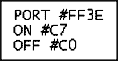 PORT - настройка адреса порта под-ключения дополнительного буфера в 16kB. ON - байт включающий доп. ОЗУ OFF - байт отключающий доп. ОЗУ EXIT - выход в оболочку. (То же «SS/A» или «Space»). Произведите нужные Вам настройки, но главное - ОТКЛЮЧИТЕ дополнительный буфер памяти! Вот теперь у Вас ни за что не произойдет порчи драгоценных файлов на электронном диске! P.S. Буду рад переписываться с целью обмена информацией и soft’ом. Отвечу всем, а кто вложит конверт - в первую очередь. Мой адрес : 355042, г. Ставрополь, ул. Доваторцев 53/2, кв. 8. Тел. (8652) 77-55-95. |